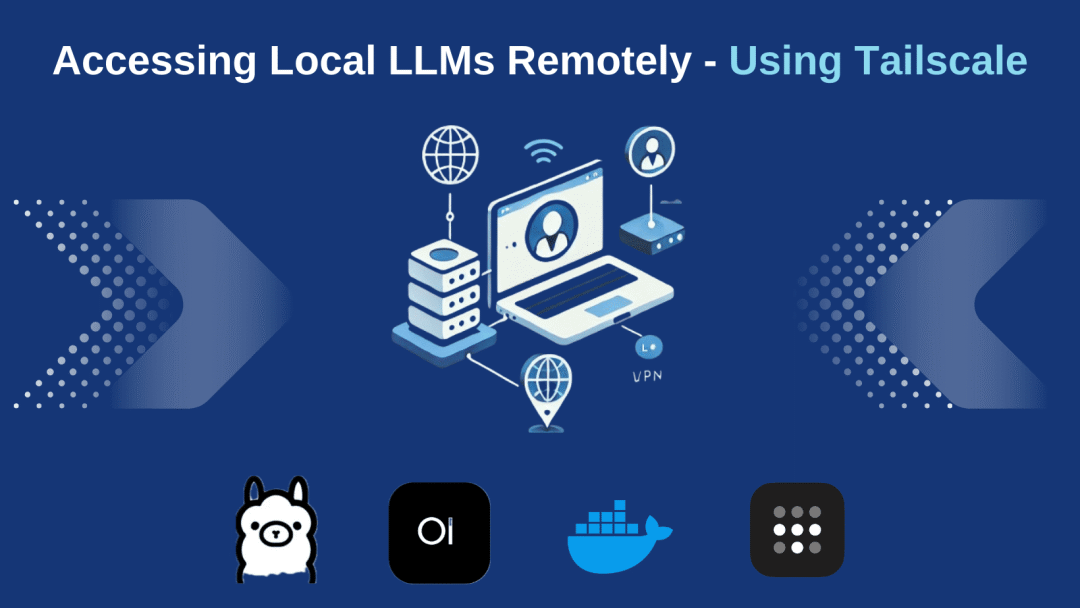如何轻松实现本地大语言模型(LLM)的远程访问(使用Tailscale、Open WebUI和Ollama)
想象一下,在你的本地机器上部署一个强大的语言模型,它运行流畅,响应迅速,也不依赖昂贵的云服务。但问题来了:你只能在这台设备上访问它。如果你想在另一个房间的笔记本电脑上使用,或者与朋友分享该怎么办呢?
如今在本地运行大语言模型(LLMs)越来越普遍,但为多台设备实现远程访问并不总是那么容易。本指南将带你一步步实现一个简单有效的方法,通过Tailscale、Open WebUI和Ollama远程访问本地的LLMs。完成本指南后,你就能安全且轻松地随时随地与你的模型进行交互。让我们开始吧!
以最低的价格获得最好的代理服务!
安全、快速且价格实惠的代理!
为什么要远程访问本地LLMs?
将大语言模型仅限于单个设备会限制你的灵活性。远程访问允许你:
-
从任何设备上与LLM交互
-
避免在性能较弱的设备上运行大型模型
-
保持对数据和处理过程的完全控制
所需工具:
-
Tailscale:用于设备连接的安全VPN
-
Docker:容器化平台
-
Open WebUI:LLM的网页界面
-
Ollama:本地LLM管理工具
步骤一:安装并配置Tailscale
-
下载并在你的本地机器上安装Tailscale。
-
使用Google、Microsoft或GitHub账户登录。
-
启动Tailscale。
-
如果你使用的是macOS,按照以下步骤在终端运行Tailscale。其他系统可以跳过此步骤。
在终端/cmd中运行以下命令:
tailscale up
这个命令确保你的设备连接到Tailscale网络。
步骤二:安装并运行Ollama
-
在你的本地机器上安装Ollama。
-
通过终端/cmd使用以下命令下载模型:
ollama pull
例如,我使用的是mistral,因此命令为:
ollama pull mistral
-
使用以下命令运行模型:
ollama run
在我的例子中,就是:
ollama run mistral
你将看到Mistral模型正在运行,可以与它进行交互:
要退出,只需输入/bye。
步骤三:安装Docker并设置Open WebUI
-
首先,你需要在本地机器上安装Docker桌面应用程序。
-
下一步,启用主机网络模式(host networking)。打开Docker设置(Settings),进入Resources标签页,然后在Network部分选择启用主机网络模式(Enable host networking)。
然后,在终端/cmd中运行以下命令:
docker run -d --network=host -v open-webui:/app/backend/data -e OLLAMA_BASE_URL=http://127.0.0.1:11434 --name open-webui --restart always ghcr.io/open-webui/open-webui:main
这个命令会在Docker容器中运行Open WebUI,并将其连接到Ollama。
通过访问http://localhost:8080即可打开Open WebUI界面,你可以在这里与本地的LLM进行交互。完成身份验证后,你会看到类似下图的界面:
如果你通过Ollama加载了多个LLM,可以使用界面上的下拉菜单(红色矩形标记处)轻松切换。
步骤四:远程访问LLM
-
在你的本地机器上,通过终端/cmd运行以下命令检查Tailnet的IP地址:
tailscale ip -4
该命令将返回类似100.x.x.x的IP地址(你的Tailnet IP)。
-
在你的远程设备上安装Tailscale,具体操作步骤见步骤一。如果你的远程设备是Android或iOS设备,可以忽略步骤一中的第5点,改为打开Tailscale应用来手动确认设备已连接。
-
在你的远程设备上打开浏览器,访问http://:8080,即可远程访问本地LLM。例如,在我的例子中,我通过手机远程访问了本地LLM,显示如下界面:
总结:
借助Tailscale,实现对本地LLM的远程访问变得简单而安全。我已经为你清晰地呈现了每一步的操作指南,但如果你遇到任何问题,请随时留言!
-
-
-
-
-
-
-